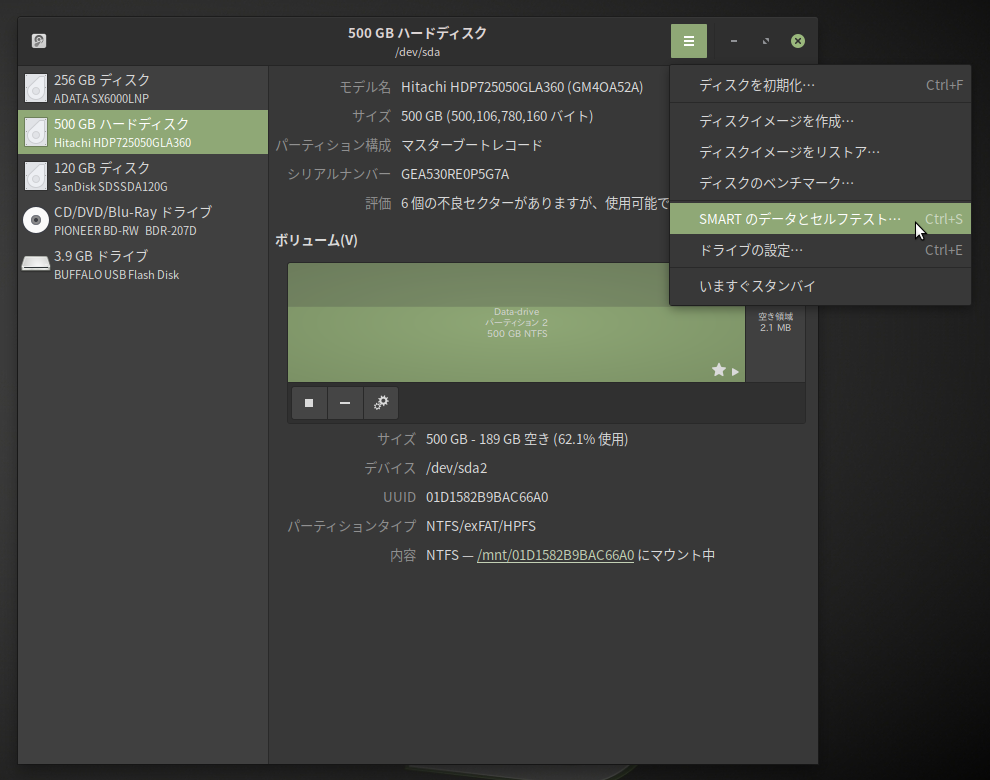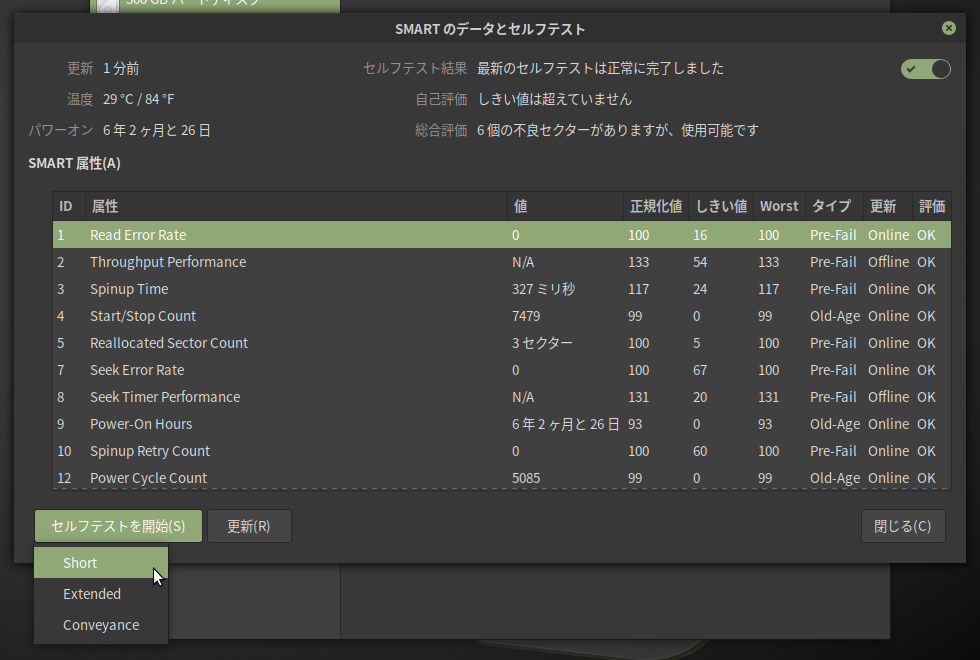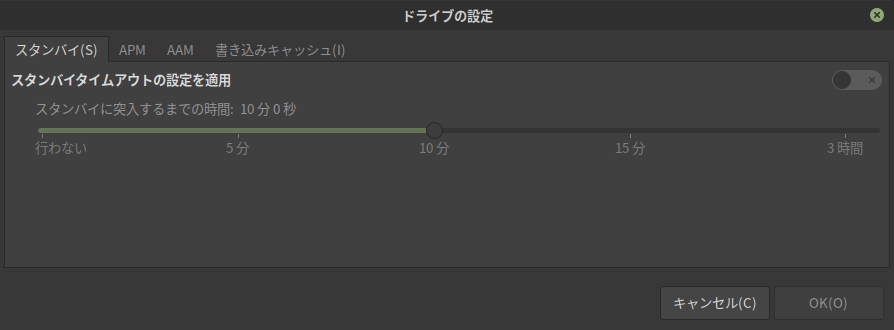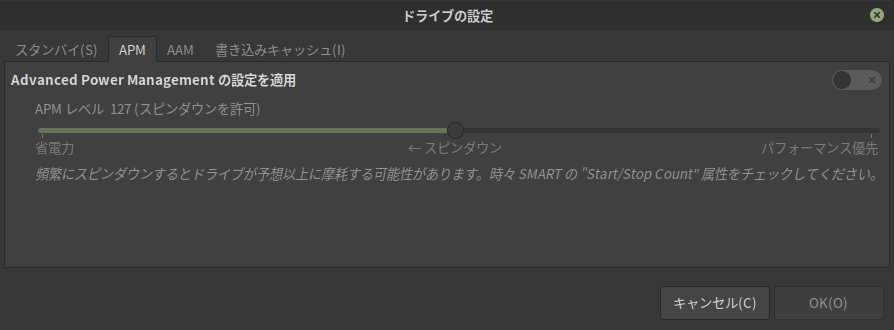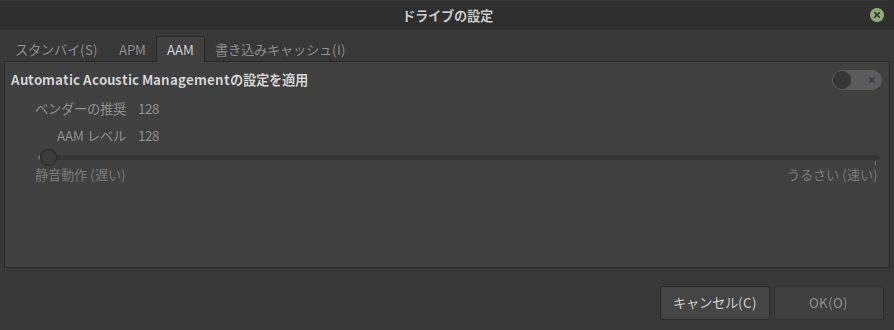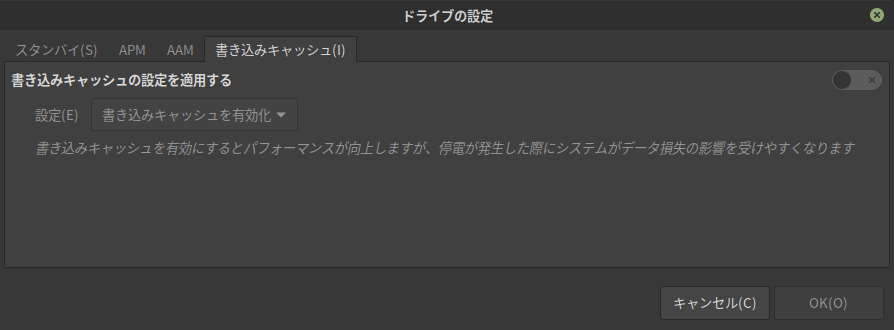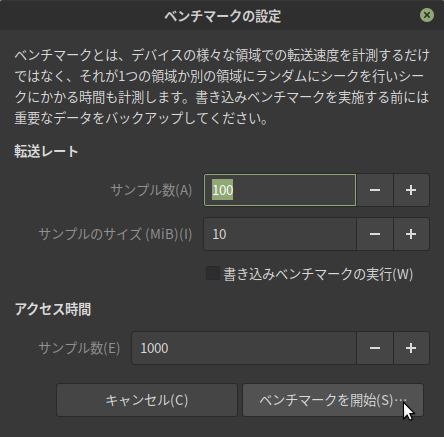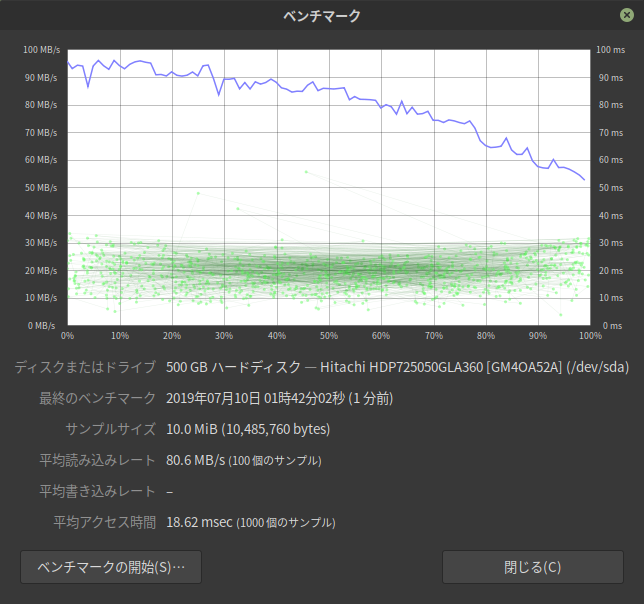「ディスク」ユーティリティが意外と多機能だった件 【Linux】

Linux Mint 19.1 に標準で入っていた「ディスク」ユーティリティ、使ってますか?
ハードディスクや USB フラッシュメモリをマウント/アンマウントしたり、フォーマットやパーティションを操作したりするアレです。
今まで見過ごしてきたけど実はなかなか多機能なやつだと分かったのでメモしておきます。
メニュー > 設定 > ディスク から起動します。
SMART
右上のハンバーガーメニューから 「SMART のデータとセルフテスト」を起動します。
SMART のデータが表示されました。
「6個の不良セクタがありますが、使用可能です」と言われました。10年ぐらい使っているハードディスクなので、そろそろ交換を検討したほうがいいかもしれません😅
セルフテストは自動で実行されますが、左下の「セルフテストを開始」ボタンから手動で実行することも出来ます。「Short」はいつでも実行していいけど、「Extendet」「Conveyance」は使用中のドライブには実行しないほうがいいらしいです。
ディスクの設定
APM は節電目的で ON にすることもあるかと思いますが、ハードディスクの消耗に注意です。
「AAM の設定」ではハードディスクの速度を制限して静音化することが出来ます。
いつもケースファンの音にかき消されているので使う機会はないでしょう。
書き込みキャッシュは バッテリーを内蔵したノートパソコンなら ON にして高速化するのもいいでしょう。
UPS などを使用していないデスクトップパソコンではデフォルトのまま、OFF にしておくのがいいでしょう。停電などのさいにデータが破損するおそれがありますので。
ベンチマーク
左下の「ベンチマークの開始」ボタンを押すと設定ウィンドウが開きます。
今回はもろもろデフォルトのまま計測してみます。
Windows 用の CrystalDiskMark ほど詳細な結果は得られない模様。4K なんちゃらが重要らしいのですが。
おわりに
いままで気にかけることのなかった「ディスク」ユーティリティですが、意外に多機能であることが分かりました。
特に SMART によるディスクの健康状態チェックは専用のソフトを探そうかと思っていたので嬉しい知らせでした。
これからは積極的に活用していこうと思います。
参考
Linux Tip | Using Disks To Manage Storage